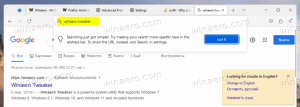Cómo ordenar en cualquier vista de carpeta del Explorador activando los encabezados de columna para ordenar y filtrar por propiedad
En el Explorador de Windows en Windows 7 y Windows 8, muchos usuarios prefieren usar la vista Detalles porque le brinda encabezados de columna en la parte superior para ordenar elementos haciendo clic en las propiedades o filtrando elementos. Cuando cambia a cualquier otra vista además de Detalles, las propiedades / encabezados en la parte superior de la lista de elementos desaparecen. Veamos cómo activarlos todos para las vistas.
Así es como se ve una carpeta en la vista Detalles: Tan pronto como cambie a cualquier otra vista además de Detalles, como Vista de lista, por ejemplo, la barra de encabezado desaparece.
Tan pronto como cambie a cualquier otra vista además de Detalles, como Vista de lista, por ejemplo, la barra de encabezado desaparece. El complemento Explorer de Classic Shell le permite activar los encabezados de columna para todas las vistas.
El complemento Explorer de Classic Shell le permite activar los encabezados de columna para todas las vistas.
- Instalar Classic Shell desde www.classicshell.net. Lo recomendamos para todos los usuarios de Windows, ya que su menú de inicio es la joya de la corona de la suite y nosotros tener una piel de gran apariencia por eso también. Asegúrese de instalar también el componente Explorador clásico.
- Inicie la configuración de Classic Explorer desde Todos los programas -> Classic Shell.

- Marque la casilla de verificación "Mostrar todas las configuraciones" en la parte superior de la ventana de configuración.
- Ahora vaya a la pestaña Panel de archivos.
- Marque la opción "Mostrar encabezados de clasificación en todas las vistas" y haga clic en Aceptar.
Eso es todo. Ahora cierre todas las ventanas del Explorador que estén abiertas y vuelva a abrirlas.
Verá que incluso si cambia a la vista de lista o iconos medios o vista de contenido, obtendrá la barra de propiedades / encabezados en la parte superior. Puede hacer clic en él para ordenar en orden ascendente o descendente por esa propiedad. También puede hacer clic en la casilla de verificación junto a cada propiedad para filtrar elementos como desee.
Puede hacer clic con el botón derecho en esta barra para agregar o eliminar las propiedades que desee. ¡Gracias a este ajuste, clasificar y filtrar se vuelve mucho más fácil!